Flex Gateway新着情報
Governance新着情報
Monitoring API ManagerAnypoint Studio (Studio) エディターは、Mule アプリケーション、プロパティ、および設定ファイルの設計と更新に役立ちます。
Studio でコネクタを追加および設定する手順は、次のとおりです。
「アプリケーションログの表示」で説明されているように、コネクタを実行するときに、アプリケーションログを表示して問題を確認できます。
Studio で初めてコネクタを設定する場合は、「Anypoint Studio を使用したコネクタの設定」を参照してください。このトピックを参照した後、コネクタ項目についての詳細情報が必要な場合は、「Salesforce Composite リファレンス」を参照してください。
Studio で、コネクタを追加および設定する新しい Mule プロジェクトを作成します。
[File (ファイル)] > [New (新規)] > [Mule Project (Mule プロジェクト)] を選択します。
Mule プロジェクトの名前を入力して、[Finish (完了)] をクリックします。
Salesforce Composite Connector を Mule プロジェクトに追加して、XML コードにコネクタの名前空間およびスキーマの場所を自動的に入力し、プロジェクトの pom.xml ファイルに必須の連動関係を追加します。
[Mule Palette (Mule パレット)] ビューで、[(X) Search in Exchange ((X) Exchange 内を検索)] をクリックします。
[Add Modules to Project (モジュールをプロジェクトに追加)] で、検索項目に「salesforce composite」と入力します。
[Available modules (使用可能なモジュール)] で [Salesforce Composite] をクリックします。
[Add (追加)] をクリックします。
[Finish (完了)] をクリックします。
Studio でコネクタを Mule プロジェクトに追加しても、Studio ワークスペースの他のプロジェクトはそのコネクタを使用できません。
ソースは、指定された条件が満たされたときにフローを開始します。 次のソースのいずれかを Salesforce Composite Connector で使用するように設定できます。
HTTP Listener
設定されたホストとポートで要求を受信するたびにフローを開始する
Scheduler (スケジューラー)
時間ベースの条件が満たされたときにフローを開始する
たとえば、HTTP Listener を設定する手順は、次のとおりです。
[Mule Palette (Mule パレット)] ビューで、[HTTP] > [Listener (リスナー)] を選択します。
[Listener] を Studio キャンバスにドラッグします。
[Listener (リスナー)] 設定画面で、必要に応じて [Display Name (表示名)] 項目の値を変更します。
[Path (パス)] 項目の値を指定します。
[Connector configuration (コネクタ設定)] の横にあるプラス記号 (+) をクリックして、アプリケーション内の HTTP Listener のすべてのインスタンスで使用できるグローバル要素を設定します。
[General (一般)] タブで、コネクタの接続情報を指定します。
[TLS] タブで、必要に応じてコネクタの TLS 情報を指定します。
[Advanced (詳細)] タブで、必要に応じて再接続戦略を含む再接続情報を指定します。
[Test Connection (接続をテスト)] をクリックして、Mule が指定されたサーバーに接続できることを確認します。
[OK] をクリックします。
フローにコネクタの操作を追加すると、そのコネクタで実行する特定の操作をすぐに定義できます。
Salesforce Composite Connector の操作を追加する手順は、次のとおりです。
[Mule Palette (Mule パレット)] ビューで [Salesforce Composite] を選択し、目的の操作を選択します。
その操作を Studio キャンバスの入力元の右にドラッグします。
コネクタを設定する場合、アプリケーション内のそのコネクタのすべてのインスタンスで使用できるグローバル要素を設定することをお勧めします。グローバル要素を設定するには、コネクタが対象の Salesforce Composite システムにアクセスするために必要な認証ログイン情報を指定する必要があります。Salesforce Composite Connector では、OAuth v2.0、OAuth JWT、OAuth SAML、OAuth のユーザー名とパスワードがサポートされます。
Salesforce Composite Connector のグローバル要素を設定する手順は、次のとおりです。
Studio キャンバスでコネクタの名前を選択します。
操作の設定画面で、[Connector configuration (コネクタ設定)] 項目の横にあるプラス記号 (+) をクリックし、グローバル要素設定項目にアクセスします。
[General (一般)] タブの [Connection (接続)] で、設定する認証方式を選択します。
OAuth v2.0
OAuth JWT
OAuth SAML
トークン接続
ANT スタイルのプロパティプレースホルダーを含む設定ファイルを参照するか (推奨)、グローバル設定プロパティに認証ログイン情報を入力できます。プロパティプレースホルダーを使用する利点とその設定方法については、「Anypoint Connector 設定」を参照してください。
[Advanced (詳細)] タブで、必要に応じて再接続戦略を含む再接続情報を指定します。
[Test Connection (接続をテスト)] をクリックして、Mule が指定されたサーバーに接続できることを確認します。
[OK] をクリックします。
[Advanced (詳細)] タブで、必要に応じて再接続戦略を含む再接続情報を指定します。
[Test Connection (接続をテスト)] をクリックして、Mule が指定されたサーバーに接続できることを確認します。
[OK] をクリックします。
[Global Element Properties (グローバル要素のプロパティ)] 画面の [General (一般)] タブで次の情報を入力し、基本認証を設定します。
Consumer Key (コンシューマーキー)
Salesforce 接続アプリケーションのコンシューマーキー。
Consumer Secret (コンシューマーシークレット)
Salesforce にアクセスするコネクタのコンシューマーシークレット。
Username (ユーザー名)
Salesforce ユーザー名。
Password (パスワード)
対応するパスワード。
Security Token (セキュリティトークン)
対応するセキュリティトークン。
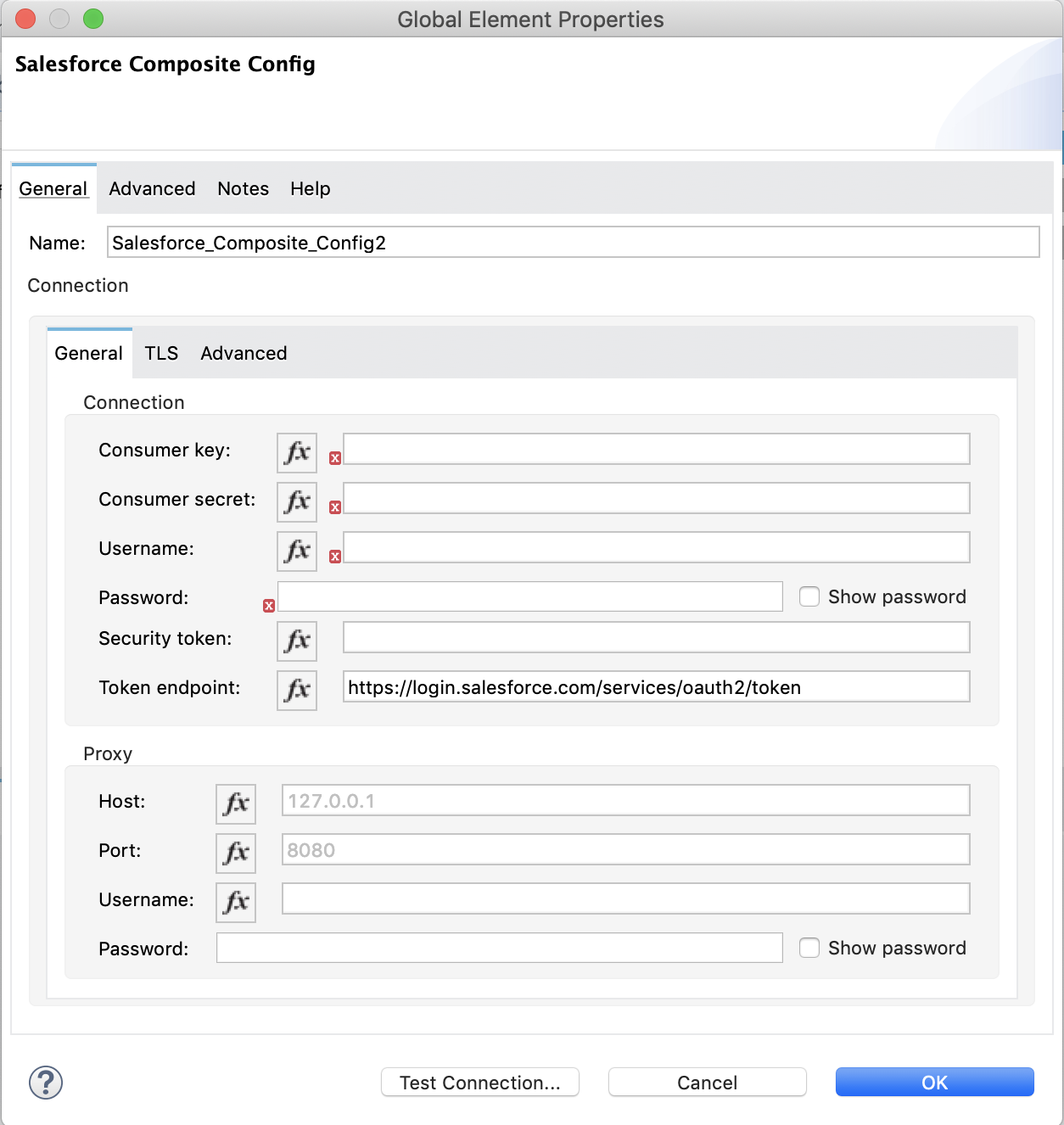
問題を確認するため、アプリケーションログを次の方法で表示できます。
アプリケーションを Anypoint Platform から実行している場合、アプリケーションログ出力は Anypoint Studio のコンソールウィンドウに表示されます。
コマンドラインから Mule を使用してアプリケーションを実行している場合、アプリケーションログ出力は OS コンソールに表示されます。
アプリケーションのログファイル (log4j2.xml) でログファイルパスがカスタマイズされていない場合、デフォルトの場所 MULE_HOME/logs/<app-name>.log でアプリケーションログを表示することもできます。ログパスは、アプリケーションログファイル log4j2.xml で設定できます。
グローバル要素と接続情報を設定したら、コネクタの他の項目を設定します。ユースケースについては、「例」を参照してください。